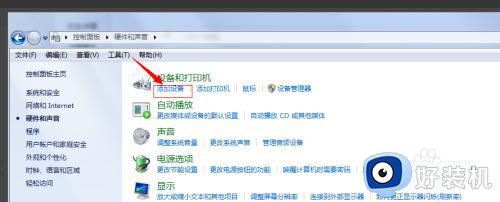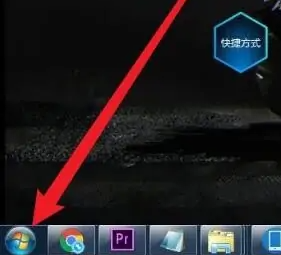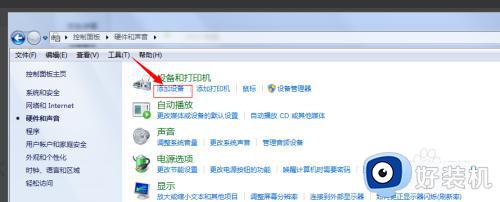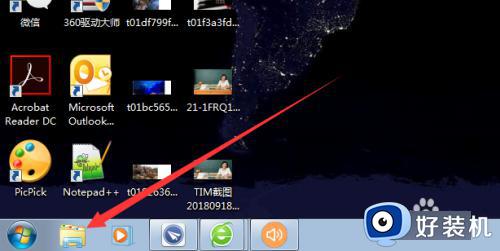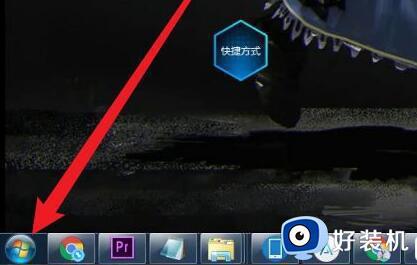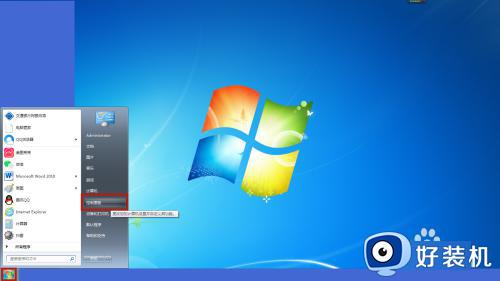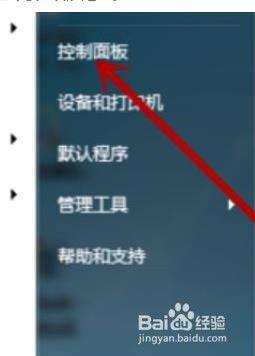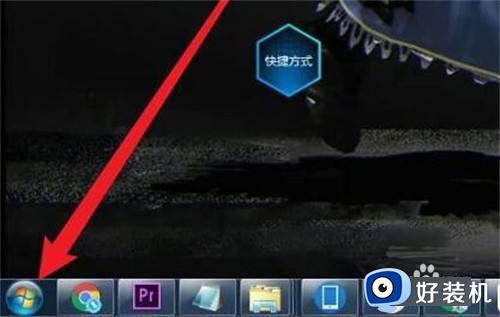台式电脑win7怎么连接蓝牙耳机 台式电脑win7连接蓝牙耳机的方法
时间:2023-06-28 15:47:00作者:mei
现在不管是台式电脑还是笔记本电脑都可以连接蓝牙耳机听歌或者开会,蓝牙无线耳机优点大家都知道,没有线的束缚,体积小便于携带,使用起来也很方便。但是台式电脑win7怎么连接蓝牙耳机使用?新手用户对此感到困惑,不要着急,下面介绍具体连接方法。
推荐:win7旗舰版系统
1、点击左下角的“开始菜单”。
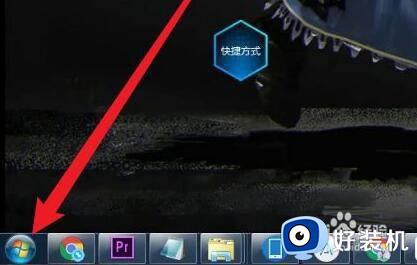
2、打开“控制面板”。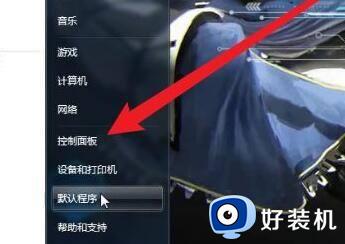
3、打开“硬件和声音”。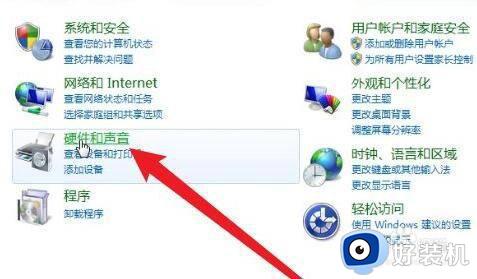
4、点击设备和打印机下的“添加设备”。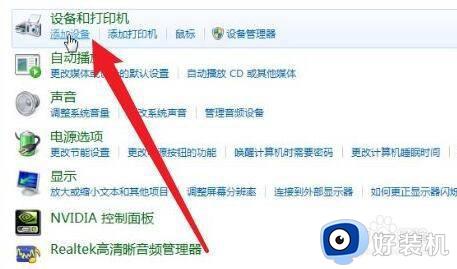
5、在扫描到的设备里选择“蓝牙耳机”。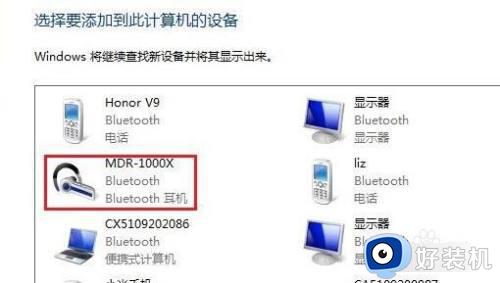
6、等待系统连接完成,就可以使用了。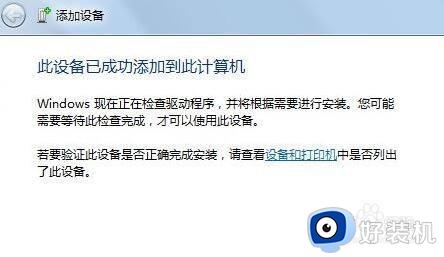
综上所述台式电脑win7连接蓝牙耳机的方法步骤,蓝牙耳机使用起来还是很方便的,大家可以一起来看看学习。